Qhov wikiHow qhia koj li cas hloov cov ntaub ntawv PDF rau koj li Kindle ebook nyeem ntawv lossis Kindle mobile app. Koj tuaj yeem siv "Xa-rau-Kindle" email chaw nyob sau npe nrog koj li Kindle xa cov ntawv PDF mus rau Kindle app ntawm email. Koj tseem tuaj yeem xa cov ntaub ntawv PDF ncaj qha los ntawm koj lub computer mus rau koj lub cuab yeej siv USB cable.
Kauj ruam
Txoj Kev 1 ntawm 2: Xa Cov Ntawv PDF Los Ntawm Email
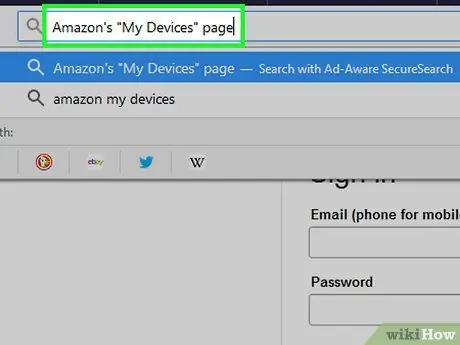
Kauj Ruam 1. Nrhiav koj li "Xa-rau-Kindle" email chaw nyob
Koj tuaj yeem siv qhov chaw nyob no xa cov ntawv PDF rau koj li Kindle ntaus ntawv lossis app:
- Mus rau nplooj ntawv "Kuv Li" ntawm Amazon site thiab kos npe rau hauv koj tus as khauj yog tias tsim nyog.
- Los so qhov screen thiab nyem ntu " Cov Ntaub Ntawv Tus Kheej ”.
- Scroll cia thiab saib tus email chaw nyob uas tshwm nyob hauv qab "E-mail address" nqe lus.
- Ntxiv email chaw nyob tshiab yog tias tsim nyog los ntawm txhaj " Ntxiv qhov tshiab pom zoo e-mail chaw nyob ", Ntaus tus email chaw nyob thaum nug, thiab xaiv" Ntxiv Chaw Nyob ”.
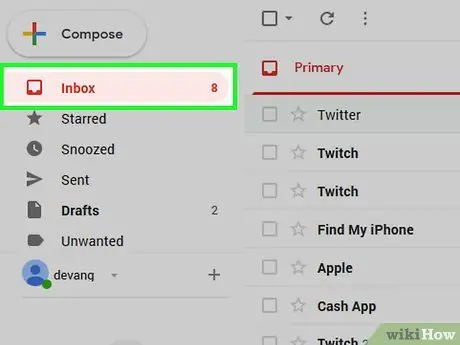
Kauj ruam 2. Qhib tus email inbox
Mus ntsib koj tus lej email kev pabcuam kom qhib koj lub inbox.
Yog tias koj tsis nkag mus rau koj tus email kev pabcuam tus lej nkag mus, ntaus koj tus email chaw nyob thiab tus lej nkag ua ntej
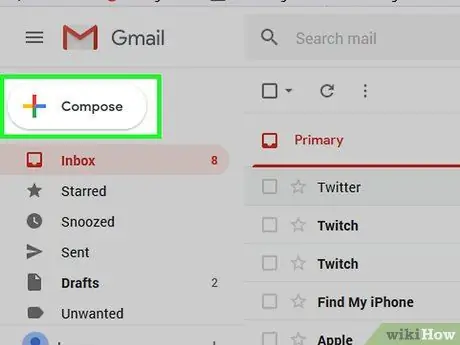
Kauj Ruam 3. Tsim cov lus tshiab
Qhib lub "Email tshiab" lub qhov rai raws li cov kauj ruam no, nyob ntawm qhov kev pabcuam email koj siv:
- Gmail - Nyem lub pob " ZOO SIAB "(los yog" Sau "Yog tias koj siv qhov tshiab ntawm koj tus email inbox) ntawm sab laug ntawm nplooj ntawv.
- Outlook - Nyem " Cov lus tshiab "Nyob rau sab saud sab laug ntawm nplooj ntawv.
- Yahoo - Nyem " Sau "Nyob rau sab saud sab laug ntawm nplooj ntawv.
-
iCloud Xa Ntawv - Nyem rau xiav "Compose" icon

Iphonenewnote nyob rau sab saum toj ntawm nplooj ntawv.
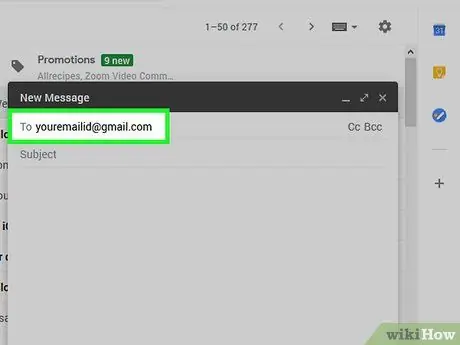
Kauj Ruam 4. Nkag mus rau "Xa-rau-Kindle" email chaw nyob
Hauv qhov "To" teb, ntaus qhov chaw nyob uas koj pom hauv ntu "E-mail address" ntawm koj tus lej Amazon tus lej Kindle nplooj ntawv.
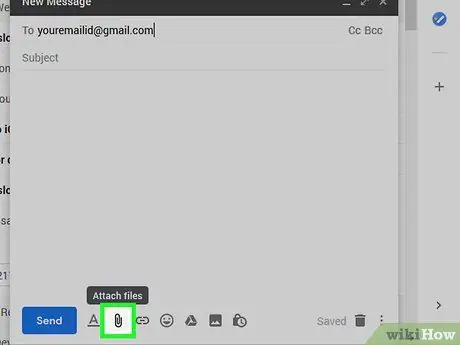
Kauj Ruam 5. Nyem rau lub cim "Attachment"

Lub cim no feem ntau yog hauv qab lossis saum toj ntawm nplooj ntawv email. Thaum nyem, Cov Ntaub Ntawv Explorer (Windows) lossis Finder (Mac) qhov rai yuav qhib.
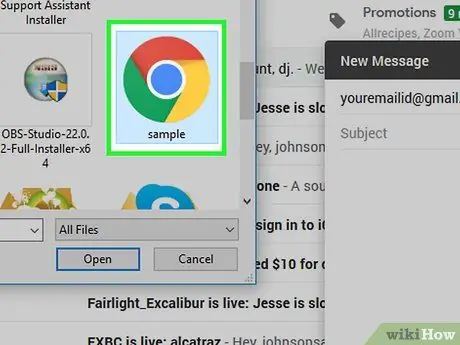
Kauj Ruam 6. Xaiv cov ntawv PDF
Mus rau phau ntawv teev npe qhov twg khaws cov ntawv PDF hauv koj lub computer, tom qab ntawv nyem rau cov ntawv xaiv nws.
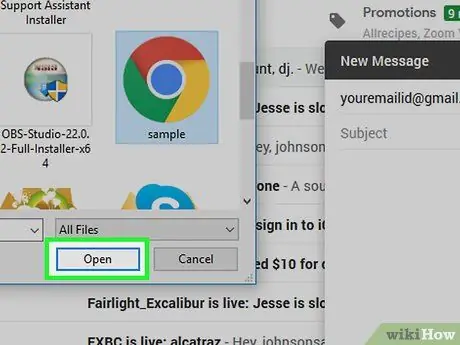
Kauj Ruam 7. Nyem Qhib
Nws nyob hauv lub kaum sab xis-sab xis ntawm lub qhov rais. Cov ntaub ntawv PDF yuav muab txuas rau email.
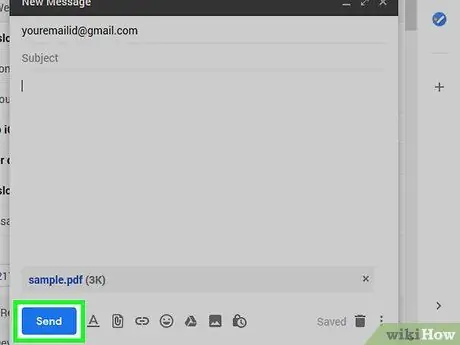
Kauj Ruam 8. Xa email
Nyem lub pob " Xa "(Lossis daim ntawv lub dav hlau lub cim) kom xa xov. Tom qab ntawd, cov ntawv PDF yuav raug xa mus rau koj lub cuab yeej lossis Kindle app. Txawm li cas los xij, nws yuav siv ob peb feeb rau cov ntawv los tso saib.
Nplooj ntawv yuav nug yog tias koj xav xa email yam tsis muaj ntawv sau hauv "Subject" teb thiab lub cev ntawm cov lus, nyob ntawm qhov kev pabcuam email koj siv. Yog tias yog, nyem " Yog lawm "los yog" Xa "Kom paub meej.
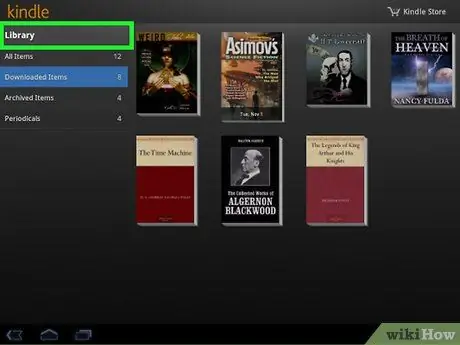
Kauj Ruam 9. Qhib cov ntawv PDF ntawm Kindle
Xyuas kom tseeb tias lub cuab yeej tau qhib thiab txuas nrog WiFi (lossis cov ntaub ntawv xov tooj ntawm tes) network, tom qab ntawd qhib ntu "Library" ntawm lub cuab yeej los saib cov ntawv PDF. Thaum cov ntawv tau tshwm sim, koj tuaj yeem kov nws kom xaiv nws.
Yog tias koj siv Kindle app, qhib nws thiab kos npe rau hauv koj tus as khauj yog tias tsim nyog, tom qab ntawv coj mus rhaub " LIBRARY "Txhawm rau saib cov npe ntawm Kindle cov ntaub ntawv. Koj tuaj yeem kov lub cim ntawm daim ntawv PDF thaum nws muaj.
Txoj Kev 2 ntawm 2: Xa Cov Ntawv PDF Los Ntawm USB
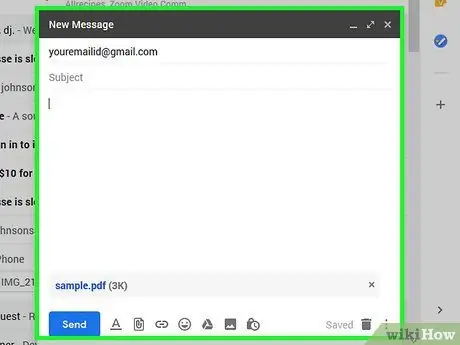
Kauj Ruam 1. Tsis txhob ua raws txoj kev no yog tias koj siv Kindle app
Yog tias koj xav xa cov ntawv PDF mus rau Kindle app ntawm koj lub ntsiav tshuaj, siv email txoj hauv kev.
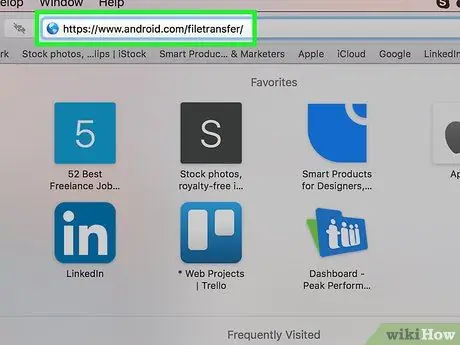
Kauj Ruam 2. Rub tawm thiab teeb tsa Android File Transfer app yog tias koj siv lub computer
Txij li Mac khoos phis tawj tsis tuaj yeem siv Android tus kheej cov ntaub ntawv kaw lus, koj yuav tsum teeb tsa Android File Transfer txhawm rau txuas qhov sib txawv ntawm ob daim ntawv thov txheej txheem:
- Mus ntsib https://www.android.com/filetransfer/ ntawm Mac web browser.
- Nyem " DOWNLOAD TAM SIM NO ”.
- Nyem ob npaug rau rub tawm DMG cov ntaub ntawv.
- Nyem thiab rub lub Android File Transfer icon mus rau "Applications" folder.
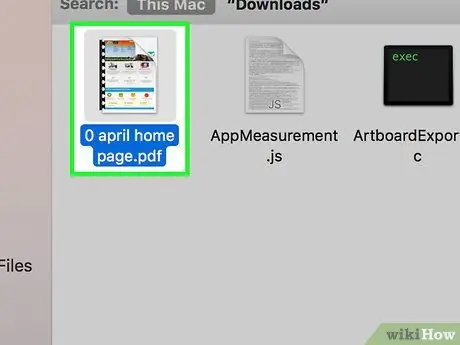
Kauj Ruam 3. Luam cov ntawv PDF
Mus rau cov npe uas koj xav ntxiv cov ntawv PDF rau Kindle app, tom qab ntawd nyem rau cov ntawv thiab nias Ctrl+C (Windows) lossis Command+C (Mac).
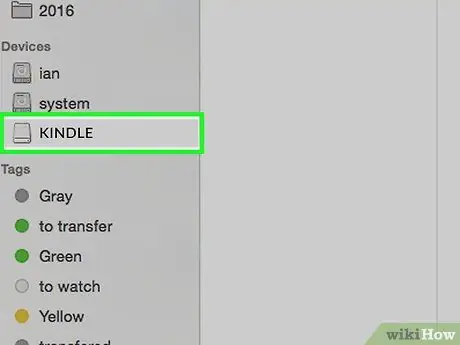
Kauj Ruam 4. Txuas Kindle rau lub khoos phis tawj
Txuas ib kawg ntawm Kindle them nyiaj cable rau hauv ib qho ntawm USB chaw nres nkoj, thiab txuas rau lwm qhov kawg ntawm txoj hlua rau hauv lub cuab yeej them chaw nres nkoj.
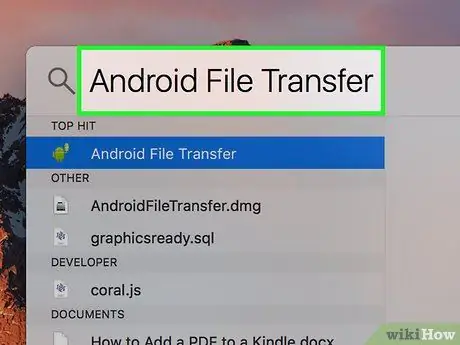
Kauj Ruam 5. Qhib phau ntawv Kindle
Cov kauj ruam ua raws sib txawv nyob ntawm lub khoos phis tawj lub operating system:
-
Windows - Qhib Cov Ntaub Ntawv Explorer

File_Explorer_Icon (lossis nias Yeej+E), tom qab ntawd nyem rau Kindle lub npe ntaus ntawv nyob rau sab laug ntawm lub qhov rais. Tej zaum koj yuav tsum tau khij lub sidebar ua ntej kom pom phau ntawv Kindle.
-
Mac - Android Cov Ntaub Ntawv Hloov pauv yuav qhib tau thaum lub cuab yeej txuas nrog. Yog tias tsis yog, qhib lub app los ntawm kev ntaus ntawv hauv xov tooj xa mus rau Tsom teeb ”

Macspotlight thiab ob npaug nyem qhov kev xaiv Hloov Cov Ntaub Ntawv Hauv ”.
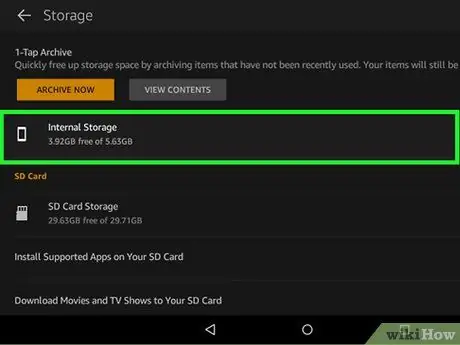
Kauj Ruam 6. Qhib Kindle qhov chaw cia sab hauv
Yog tias Kindle tsis pom tam sim cov npe ntawm cov ntawv tais ceev tseg, ob npaug nias rau "Sab Hauv" lossis "Sab Hauv Cia" nplaub tshev kom qhib nws.
Hla cov kauj ruam no rau Mac cov neeg siv computer
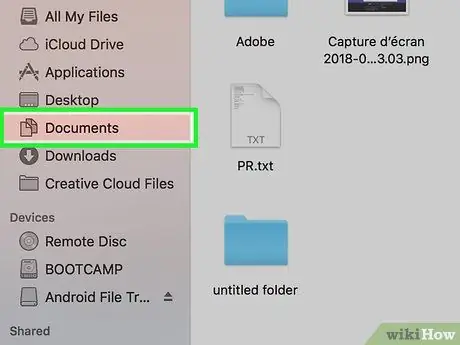
Kauj Ruam 7. Nrhiav thiab qhib daim ntawv "Docs"
Cov ntawv no muaj cov ntaub ntawv Kindle xws li PDF thiab Lo Lus cov ntawv. Ob npaug nias rau daim nplaub tshev kom qhib nws.
Yog tias koj xav xa cov ntawv PDF mus rau Kindle ntaus ntawv qub, daim ntawv no yuav raug hu ua "Cov Ntaub Ntawv"
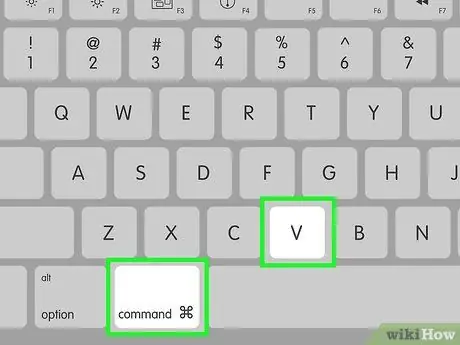
Kauj Ruam 8. Muab cov ntawv theej tawm PDF
Thaum cov ntawv "Docs" qhib, nyem Ctrl+V (Windows) lossis Command+V (Mac) los muab cov ntawv theej rau hauv daim nplaub tshev. Tom qab ntawd, cov ntawv yuav muab tso rau ntawm Kindle ntaus ntawv.

Kauj ruam 9. Txiav txuas thiab txuas lub Kindle ntaus ntawv los ntawm lub khoos phis tawj.
Tom qab kev tshem tawm lub cuab yeej los ntawm lub khoos phis tawj kom nyab xeeb, koj tuaj yeem tshem nws los ntawm kab.
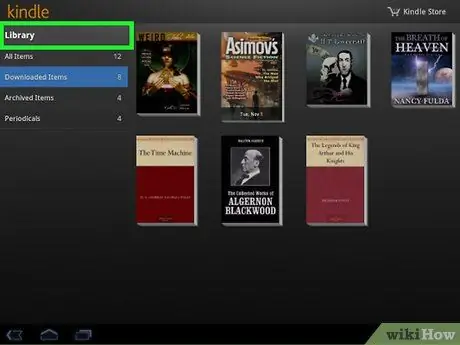
Kauj Ruam 10. Qhib cov ntawv PDF ntawm Kindle
Xauv lub cuab yeej, tom qab ntawd nkag mus rau ntu "Tsev qiv ntawv" ntawm lub cuab yeej los saib cov ntawv PDF. Thaum cov ntawv PDF tshwm, koj tuaj yeem xaiv nws qhib nws.
Lub tswv yim
- Cov ntaub ntawv PDF tau txais kev txhawb nqa los ntawm cov cuab yeej Kindle feem ntau los ntawm lub neej ntawd, yog li koj tsis tas yuav hloov lawv mus rau lwm cov ntawv ua ntej xa lawv mus rau koj lub cuab yeej.
- Yog tias lub cuab yeej tsis txuas nrog lub khoos phis tawj ntawm USB, sim siv lwm qhov chaw nres nkoj USB, tom qab ntawd rov pib kho lub computer thiab ntaus ntawv. Yog tias txawm tias cov kauj ruam no tsis ua haujlwm, koj yuav tsum tau siv lwm USB cable.







